Наверняка, мало кто станет отрицать, что в плане качества работы компьютера многие пользователи проявляют перфекционизм. Всё должно работать исправно, соединение должно быть установлено, никаких ошибок возникать не должно. Но когда данные «идеалистические» ожидания себя не оправдывают, каждый из нас пытается разобраться в причинах, но иногда находим лишь новые вопросы.
Решать подобные вопросы, возникающие в процессе работы с компьютером – это и есть цель и основная миссия нашего ресурса.
И именно этим мы и займёмся сегодня, рассмотрев ситуацию, при которой пользователь видит информацию о том, что «IPv6-подключение без доступа к сети", или сообщение альтернативного вида "IPv6-подключение без доступа к интернету".
В чём причина отсутствия соединения, а главное, можно ли с этим что-то сделать и нужно ли? Об ответах на эти вопросы и пойдёт речь далее.
Что такое «IPv 6»?
«IPv6» - это относительно новая версия интернет-протокола, позволяющая решить несколько основных проблем с которыми сталкиваются пользователи с версией «IPv4».
Вдаваться в сложные технические/структурные нюансы работы данного протокола не стоит, это тема довольно обширная. Главное, что необходимо понимать – это отсутствие массового (в том числе коммерческого) применения протокола «IPv6» на территории нашей страны, да и в Мире в целом, так как доля трафика в процентном соотношении составляет лишь несколько единиц.
Почему появляется такое сообщение?
Велика вероятность, что данный вопрос у вас возник из-за того, что с вашим интернет-соединением возникли трудности. Другими словами – «пропала сеть/ пропало подключение», и вы в поисках причин произошедшего открыли «Состояние сети», где и обнаружили сообщение «IPv6 подключение: Без доступа к сети».
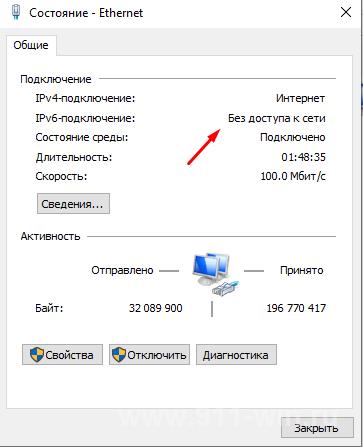
Учитывая вышеизложенное, никакой ошибки здесь нет, по крайней мере в работе протокола «IPv6», так как уже вероятность того, что вы работаете с данной версией крайне незначительна.
Данное сообщение буквально указывает на отсутствие работы данного протокола в вашей сети, так как всю нагрузку принимает «IPv4» и именно, возможно, кроется суть вашей проблемы.
Поэтому, если вы действительно используете «IPv4», а проверить это можно по договору с провайдером, то искать «корень проблемы» стоит в других настройках сети и оборудования.
Например, вам стоит обратить внимание на данные статьи, где подробно разобраны ошибки, с которыми пользователи сталкиваются постоянно:
Настройка IPv6 при поддержке провайдера
Если же вы уверены, что интернет-соединение вы получаете благодаря работе протокола «IPv6», то следует проверить настройки компьютера и маршрутизатора, а именно:
-
Проверка настроек на компьютере:
- Нажмите «WIN+R» и выполните команду «ncpa.cpl» или откройте «Параметры» - «Сеть и интернет» - «Центр управления сетями и общим доступом»;
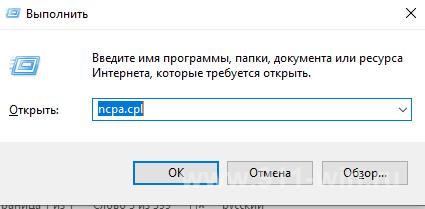
- Кликните правой кнопкой мышки по используемому вами адаптеру (проводной/беспроводной) и выберите «Свойства»;
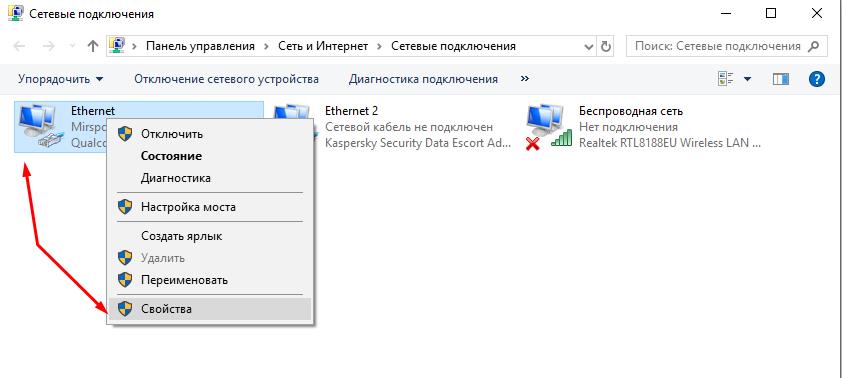
- В списке компонентов найдите «IP версии 6 (TCP/IPv6) и откройте «Свойства»;
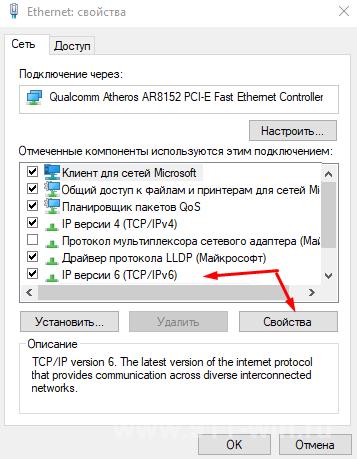
- Проверьте приведённые настройки в открывшемся окне, основываясь на вашем договоре с провайдером.
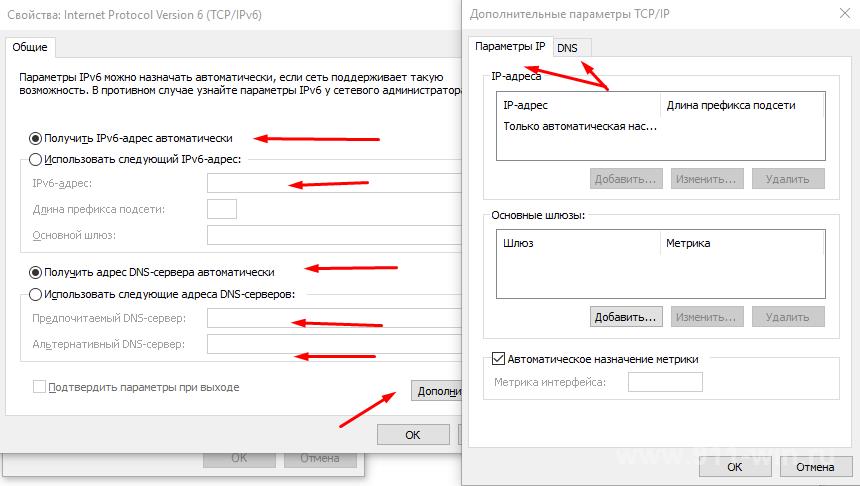
В том числе, особое внимание стоит обратить и на «DNS-сервера», так как с корректностью их настройки связано достаточно много ошибок в работе сети.
-
Проверка настроек на маршрутизаторе (на примере TP-link Archer C5400X):
- Откройте настройки маршрутизатора, используя интернет-обозреватель и адрес вида 192.168.0.1 или 192.168.1.1 (или иной адрес, указанный на наклейке на роутере);
- Подтвердите свои полномочия вводом логина и пароля, стандартные указаны также на наклейке;
- Откройте вкладку с расширенными/дополнительными настройками сети;
- Найдите раздел «IPv6» и разверните его;
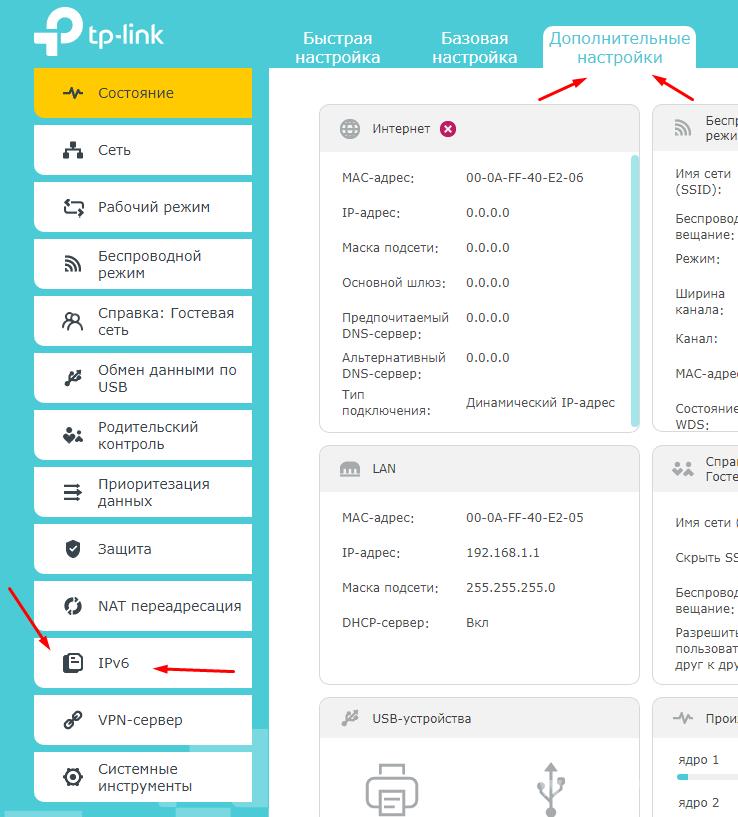
- Переведите переключатель в активный режим (если он ещё не активен) и выберите «Тип подключения»;
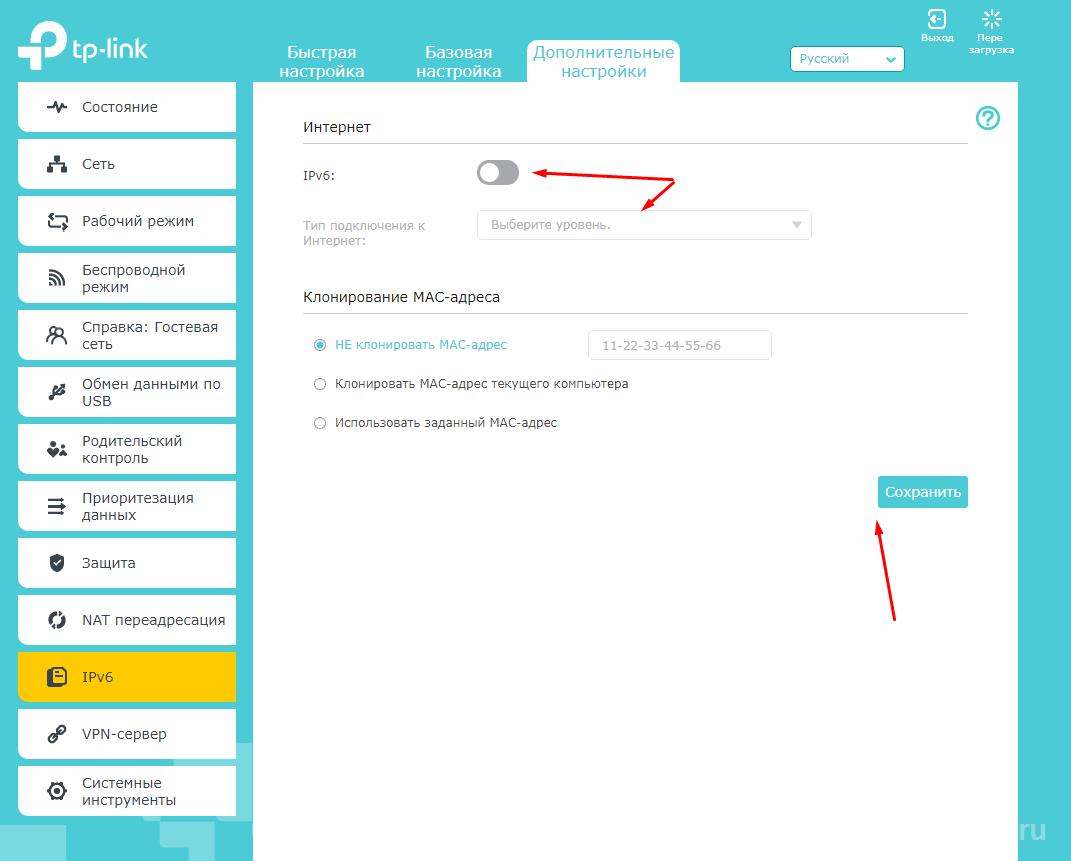
- Пропишите сетевые настройки, регулирующие порядок получения данных от провайдера.
Все необходимые параметры будут прописаны в вашем договоре с провайдером, также их можно уточнить, обратившись в техническую поддержку.
Как видно из вышеизложенного порядка действий, ничего сверхсложного в настройках «IPv6» нет, главное – это придерживаться параметров, заданных провайдером.
Заключение
В рамках заключения, стоит ещё раз вернуться к рассматриваемым сообщениям «IPv6-подключение без доступа к сети»/ «IPv6-подключение без доступа к интернету» и повторить, что (в большинстве случаев) – это не ошибка, так как данный протокол просто неактивен.